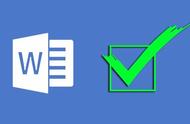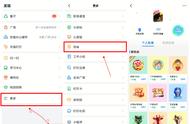在文档插入图片的时候总是很难排版、对齐?Excel转Word不知道怎么操作?
作为一个office老用户,今天就给大家分享office文档的6个神操作,帮你轻松解决遇到的办公问题,快快收藏吧!
1.文档插图对齐
当我们想把文档插图并排到一起,就会发现图片的大小很难调整,要么这张太大,要么那张太小,调整了半天总是歪歪扭扭,根本对不齐!
其实我们可以借助表格的方框来快速对齐图片。
操作:首先,需要【插入】一个【表格】,按照自己想要的图片排版方式来设置格子,有多少张图片就插入多少格,并且将表格调整到合适的大小。

右键点击表格,打开【表格属性】-【表格】-【选项】,将其中的【自动重调尺寸以适应内容】取消勾选。

每个格子依次插入所需的图片,图片就对齐完成了。
最后要去掉表格的框线。我们选中整个表格,点击上方的【表设计】-【边框】,选择【无框线】即可。

2. Excel转Word
当我们想要把Excel表格转为Word文档时该如何操作呢?
直接复制粘贴的话,只能保留表格样式,不能保留表格功能,每次调整都每个格子逐一编辑。
其实我们可以在保留Excel功能的前提下进行粘贴。
操作:直接在Excel复制表格,打开Word文档之后,使用快捷键【Ctrl Alt V】进行粘贴,选择【Microsoft Excel 工作表 对象】进行粘贴。
粘贴完成后,当我们想要修改表格时,只需双击表格,就能以Excel的功能进行编辑,支持同步修改数据:每次修改数据时,总和、平均数等都可以同步修改!